Page 1
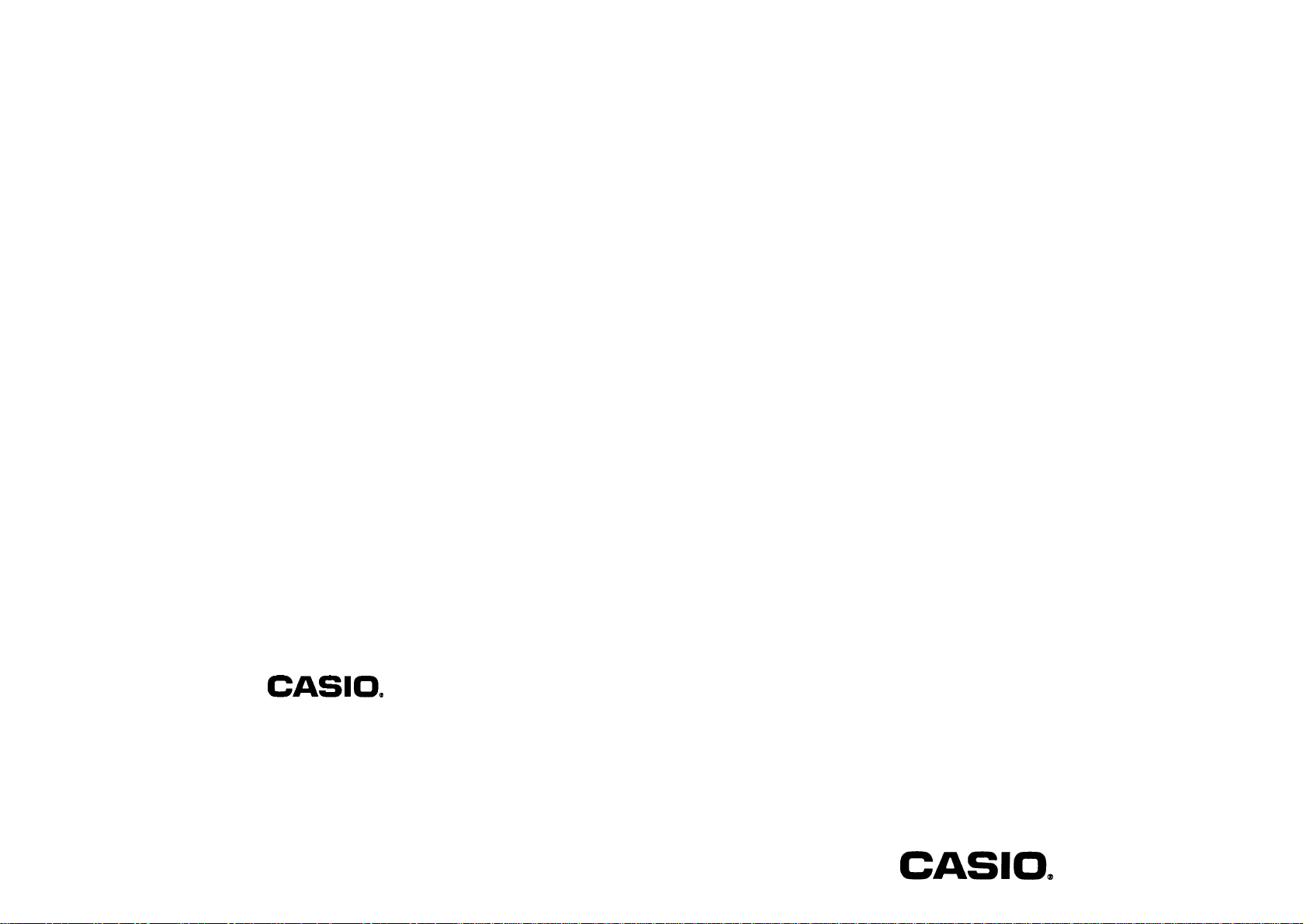
Информация о товаре
Наименование: часы на
(муж./жен.)
Торговая марка: CASIO
Фирма изготовитель: CASIO COMPUTER Co.,Ltd.
Адрес изготовителя: 6-2, H
тер: ООО «АВ
Импор
рана-изготовитель:
Ст
Гарантийный срок: 1 год
Адрес уполномоченной
организации для принятия
претензий: указан в гарантийном талоне
Продукция соответствует ГОСТ 26270-98 (п.4.35)
Сертификат соответствия № РОСС JP. АЯ 46.Д00003
ручные электронные / электронно-механические кварцевые
(КАСИО Компьютер Ко. Лимитед)
on-machi 1-chome,
Shibuya-ku,Tokyo 151-8543, Japan
АНТА ЭЛЕКТРОНИКС», 127282, Россия, г.Москва,
ул. Полярная д.41, тел. (495) 6428455
Руководство пользователя
Модуль ¹ 1553
Page 2
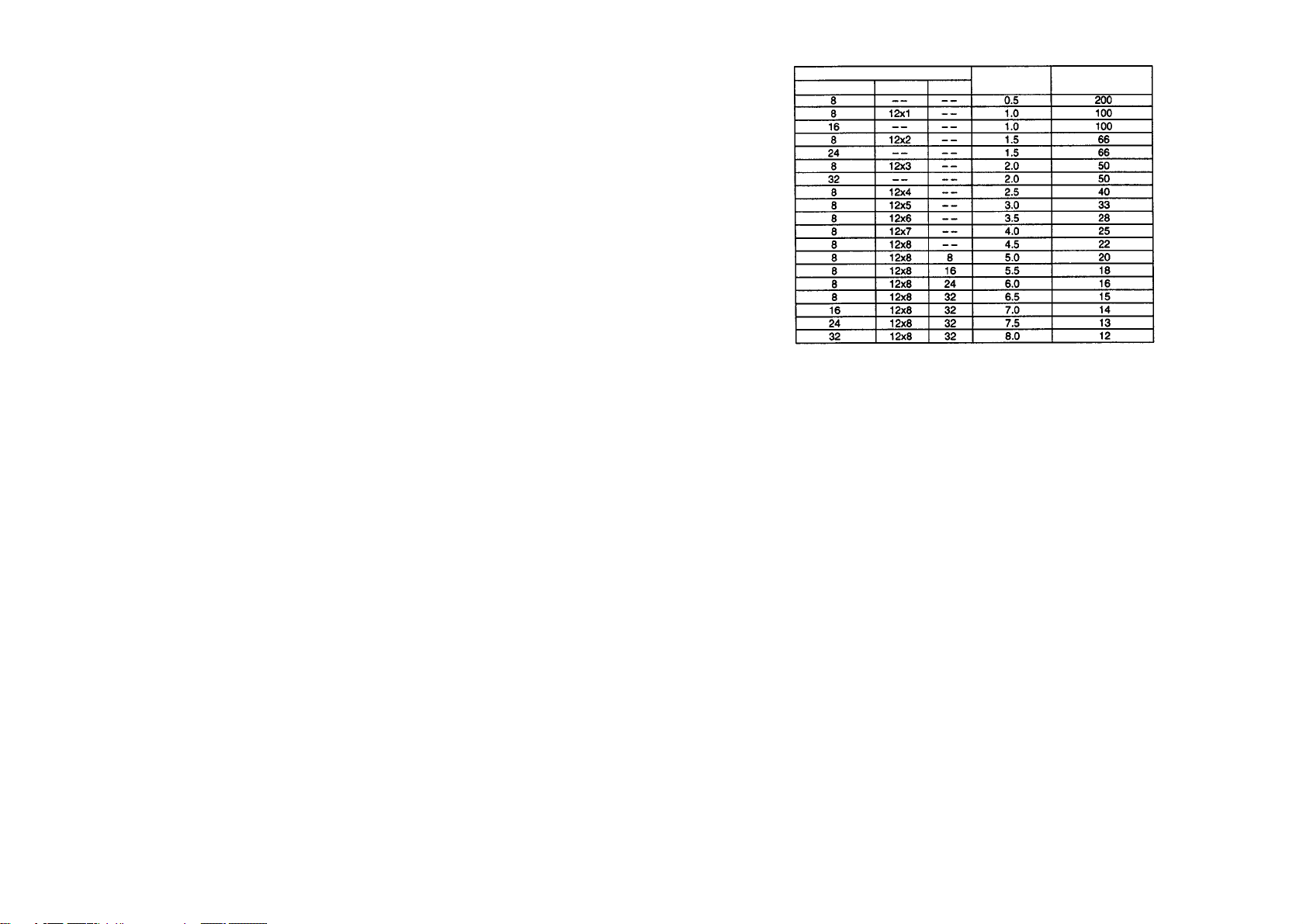
Таблица для определения емкости памяти часов
Количество символов в поле Количество эле-
Символы имени
Цифры
Заметки
ментов данных *
Емкость памяти **
* 8 текстовых символов и 12 цифр эквивалентны одному элементу данных.
** Максимальное количество элементов данных, которые можно сохранить в памяти, при условии, что все элементы
данных одинакового размера.
- 19 -
Page 3
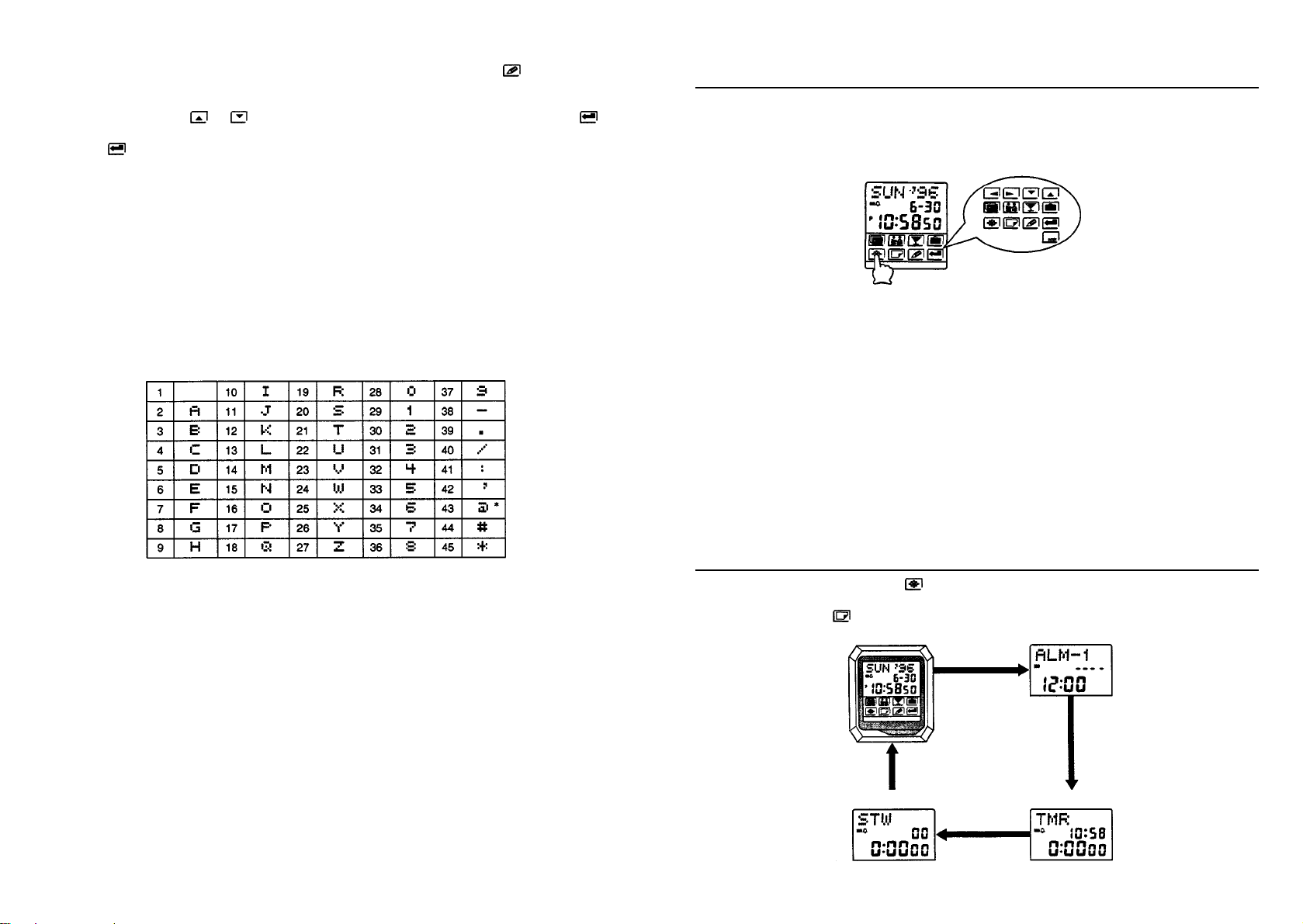
Как удалить поврежденный элемент данных
1. Во время отображения на табло экрана с поврежденными данными, нажмите пиктограмму и подержите ее в
нажатом состоянии в течение одной или двух секунд.
l На табло появится сообщение SORT? [Сортировка?] или CLEAR? [Удаление?].
2. При помощи пиктограммы èëè выведите на табло сообщение CLEAR? [Удалить?] и затем нажмите .
l На табло появится запрос на подтверждение удаления элемента данных SURE? [Вы уверены ?].
3. Нажмите , чтобы удалить элемент данных, или любую другую пиктограмму, чтобы прервать выполнение этой
операции, ничего не удаляя.
l После того, как элемент данных будет удален, на табло появится сообщение SORT [Сортировка], свидетельствую-
щее о сортировке оставшихся данных.
l Если в результате удаления элемента данных проблема успешно решена (в памяти часов больше не осталось по-
врежденных данных), часы вернутся в обычное состояние.
l Если в памяти еще останутся поврежденные данные, снова появится сообщение ERROR! [Ошибка!]. Если это
произойдет, продолжайте удалять поврежденные данные до тех пор, пока это сообщение не исчезнет с табло.
Элементы данных стандартного размера
Емкость внутренней памяти часов выражается в количестве элементов данных, которые можно в нее записать. При
этом за единицу измерения принят элемент данных стандартного размера:
Поле имени: 8 символов
Одно цифровое поле: 12 цифр.
Список символов
(пробел)
МЕРЫ ПРЕДОСТОРОЖНОСТИ ПРИ РАБОТЕ
С СЕНСОРНЫМ ЭКРАНОМ ЧАСОВ
На сенсорном экране ваших часов представлено меню, состоящее из пиктограмм. Для того, чтобы выбрать нужную вам
функцию, просто нажмите пальцем соответствующую пиктограмму.
l В меню представлены только пиктограммы, соответствующие доступным в данном режиме функциям.
l При выборе пиктограммы на сенсорном экране ваших часов будьте внимательны, чтобы случайно не нажать на
пиктограмму, расположенную рядом с выбранной.
Внимание!
l Не нажимайте пиктограммы на сенсорном экране при помощи острых предметов. Касайтесь табло только пальцем.
Использование острых предметов может привести к повреждению табло ваших часов.
l Сенсорный экран расположен на стеклянной поверхности. Такая конструкция табло может вызвать возникновение
эффекта радужных разводов. Это явление не свидетельствует о какой-либо неисправности ваших часов и не явля-
ется поводом для беспокойства.
l У вас могут возникнуть проблемы с сенсорным экраном, если часы длительное время будут подвержены воздей-
ствию высокой температуры - свыше 60°C (140°F).
l Эти часы не защищены от воды, поэтому избегайте условий повышенной влажности и прямого контакта с водой. Не
носите ваши часы во время занятий спортом или другим видом деятельности, при котором часы могут быть подвер-
жены воздействию пота.
l Учитывая довольно маленькие размеры сенсорного экрана, аккуратно касайтесь его точно в нужных вам местах.
l В условиях высоких температур и большой высоты сенсорный экран становится выпуклым. При этом вы можете
пользоваться вашими часами обычным образом. Когда температура и высота вернутся к нормальным значениям,
табло часов снова станет плоским.
* символ @
- 18 -
ОБЩЕЕ РУКОВОДСТВО
l В любом режиме нажмите пиктограмму , чтобы примерно на две секунды включить подсветку табло ваших ча-
ñîâ.
l Нажимайте пиктограмму , чтобы переходить от одного режима к другому.
Режим текущего времени Режим звуковых сигналов
Режим секундомера
- 3 -
Режим таймера
Page 4

l Нажав пиктограмму , , èëè в режиме текущего времени, вы войдете в один из режимов записной
книжки. Для того, чтобы вернуться в режим текущего времени из режима записной книжки, нажмите пиктограмму .
Нажмите
Бизнес Частная информация
Нажмите Нажмите
Досуг Персональная информация
Нажмите
РЕЖИМ ТЕКУЩЕГО ВРЕМЕНИ
День недели
Индикатор
После полудня
Месяц - число
Ãîä
Секунды
Часы : минуты
5. В то время, когда цифры в любых других разрядах (за исключением секунд) будут находиться в мигающем состоя-
нии (в котором они могут быть вами изменены), нажмите пиктограмму , чтобы увеличить их значение, или ,
чтобы уменьшить его. На стадии выбора формата представления времени нажмите пиктограмму , чтобы перей-
ти от одного формата к другому.
Помимо установки времени и даты, вы можете также осуществить переключение
между обычным и декретным летним временем.
Как задать время и дату
1. В режиме текущего времени нажмите пиктограмму и держите ее в нажа-
том состоянии до тех пор, пока в верхней части табло не появится сообщение
ADJUST? [Установить?].
2. Нажмите пиктограмму . После этого начнут мигать цифры в разряде се-
кунд. Мигание цифр означает, что они могут быть вами изменены.
3. Нажмите пиктограмму èëè , чтобы перевести мигание цифр в следую-
щий разряд согласно представленной ниже последовательности.
Нажмите
12/24-часовой
формат
Нажмите
Ãîä Месяц
ЧислоСекунды ×àñû Минуты
4. В то время, когда цифры в разряде секунд будут находиться в мигающем со-
стоянии (в котором они могут быть вами изменены), нажмите пиктограмму
, чтобы осуществить их переустановку в положение 00. Если вы нажмете
пиктограмму в то время, когда значение секунд будет находиться в диа-
пазоне от 30 до 59, то одновременно с переустановкой секунд в положе-
ние 00, к значению минут будет добавлена единица. Если значение секунд в
этот момент будет находиться в диапазоне от 00 до 29, то значение минут
останется без изменений.
Вниманию дилера или дистрибьютора фирмы CASIO!
Меняя батарею, воспользуйтесь описанной ниже процедурой.
1. Откройте и снимите заднюю крышку часов.
l Если при снятии задней крышки часов на табло появится сообщение CLOSE [Закройте], то закройте заднюю
крышку, и через несколько минут попробуйте снять ее снова.
2. Извлеките держатель батареи.
3. Извлеките старую батарею и установите новую.
4. Установите на место держатель батареи.
5. Прикоснитесь металлическим пинцетом к контакту AC и положительному полюсу батареи.
l При выполнении этой операции хранящиеся в памяти данные НЕ СТИРАЮТСЯ.
6. Закройте заднюю крышку часов.
l Сообщение WAIT [Подождите] появится на табло примерно через 15 секунд после выполнения вами описанной
в пункте 5 операции. Наличие на табло этого сообщения свидетельствует о том, что идет внутренняя проверка
данных в памяти часов.
l Пока будет идти внутренняя проверка данных в памяти часов, на табло будет отображен индикатор WAIT [По-
дождите]. Во время отображения на табло этого индикатора все функции часов блокированы.
Ошибки данных
Сильный электростатический заряд, удар, слишком высокая или низкая температура, а также высокая влажность или
другие экстремальные условия могут привести к повреждению хранящихся в памяти часов данных.
Если возникнет ошибка данных, то, когда вы войдете в какой-либо режим записной книжки (режим деловых записей,
частных записей, записей, относящихся к досугу или персональной информации ), на табло примерно на одну секунду
появится сообщение ERROR! [Ошибка!], а затем - экран с поврежденными данными. В области текстового поля будет
указано имя, а область числового поля будет пустой.
Существует два способа избавиться от ошибки данных: снова отсортировать хранящиеся в памяти данные (часто это
решает проблему) или удалить поврежденный элемент данных (если сортировка не принесла желаемого результата).
Сначала отсортируйте данные. Если на табло снова появится сообщение ERROR! [Ошибка!], вам, вероятно, придется
стереть поврежденный элемент данных.
Примечание
Если ошибка данных вызвана паролем, войдите в режим конфиденциальной персональной информации. После этого
на табло появится экран задания нового пароля. Задайте другой пароль, выполнив процедуру, описанную в разделе
Как задать новый пароль.
Как отсортировать заново хранящиеся в памяти данные
1. Во время отображения на табло экрана с ошибочными данными, нажмите пик-
тограмму и подержите ее в нажатом состоянии в течение одной или двух
секунд.
l На табло появится сообщение SORT? [Сортировка?] или CLEAR? [Удале-
íèå?].
2. При помощи пиктограммы èëè выведите на табло сообщение SORT? [Сортировка?].
l При некоторых видах ошибок появляется только сообщение CLEAR? [Удаление?] (При нажатии è сообще-
ние SORT? [Сортировка?] не появляется). Это означает, что вы можете только стереть элемент данных. Подробные
сведения об этом смотрите в разделе Как удалить поврежденный элемент данных.
3. Нажмите .
l На табло появится сообщение SORT? [Сортировка?], ?], что свидетельствует о проведении сортировки данных.
l Если в результате сортировки проблема будет успешно решена (в памяти часов больше не останется поврежден-
ных данных), часы вернутся в обычное состояние.
l Если сортировка не решила проблему, на табло снова появится сообщение ERROR! [Ошибка!]. Если так произой-
дет, попытайтесь еще раз отсортировать данные. Если вам так и не удастся устранить ошибку, то придется удалить
поврежденный элемент данных, воспользовавшись описанной ниже процедурой.
- 4 -
- 17 -
Page 5

3. Нажимайте пиктограмму èëè до тех пор, пока на табло не появится
сообщение CLEAR? [Удалить?], а затем нажмите .
4. Нажмите , чтобы удалить пароль, или , чтобы отказаться от выполнения
этой операции не удаляя ничего.
l Теперь вы можете задать новый пароль, воспользовавшись процедурой, опи-
санной в разделе Как задать новый пароль.
l Для того, чтобы вернуться в обычный режим персональной информации, на-
жмите .
Проверка состояния памяти
При помощи описанной ниже процедуры вы можете проверить, сколько элементов данных записано в память в каждом
из режимов записной книжки, и сколько элементов данных еще можно записать.
Как выяснить объем свободной и занятой памяти
1. В любом режиме записной книжки нажмите пиктограмму и держите ее в нажатом состоянии в течение несколь-
ких секунд, пока не появится экран выбора функции.
2. Нажимайте пиктограмму èëè до тех пор, пока на табло не появится сообщение MEMORY? [Проверка
состояния памяти?], а затем нажмите .
Объем свободной памяти Режим деловых записей Режим частных записей
Количество сотрудников
Режим персональной
информации
Количество компаний
Режим записей,
относящихся к досугу
l На табло часов происходит последовательная смена экранов в последовательности, представленной выше.
l Объем свободной памяти - это количество элементов данных стандартного размера, которые еще можно записать в
память.
3. Нажмите , чтобы остановить последовательную смену экранов и вернуться в режим текущего времени, или ,
чтобы перейти в режим, описанный в пункте 1.
l Если в течение двух или трех минут вы не выполните ни одной операции, то прекратится последовательная смена
экранов и часы автоматически вернутся в режим текущего времени.
ПРЕДУПРЕЖДЕНИЕ О НИЗКОМ УРОВНЕ ЗАРЯДА БАТАРЕИ
Когда уровень заряда батареи снизится до определенного уровня, на табло начнет
мигать сообщение BATT [Батарея]. Как только появится предупреждение о
сильной разрядке батареи, постарайтесь как можно скорее заменить ее.
Использование часов во время отображения на табло этого сообщения может
привести к их неправильному функционированию.
Внимание!
l В целях защиты данных, хранящихся в памяти, пока на табло мигает индикатор BATT [Батарея], вам не удастся
ни вызвать из памяти старые данные, ни ввести новые. Кроме того, не будут подаваться сигналы будильника, начала
часа и таймера, будет отключена функция подсветки, а также другие функции часов.
НЕ ПЫТАЙТЕСЬ ЗАМЕНИТЬ БАТАРЕЮ САМОСТОЯТЕЛЬНО. ЭТО ДОЛЖЕН СДЕЛАТЬ ДИЛЕР, У КОТОРОГО ВЫ
КУПИЛИ ЧАСЫ, ИЛИ ОФИЦИАЛЬНЫЙ ДИСТРИБЬЮТЕР ФИРМЫ CASIO. ПРИВЕДЕННАЯ НИЖЕ ИНФОРМАЦИЯ
ПРЕДНАЗНАЧЕНА ДЛЯ ТОГО, КТО БУДЕТ МЕНЯТЬ БАТАРЕЮ.
l Удерживание в нажатом состоянии любой из этих пиктограмм позволяет изменять показания на более высокой
скорости.
l Если выбран 12-часовой формат, то при отображении времени После полудня на табло представлен индикатор
P. Для времени до полудня индикатора не предусмотрено. При выборе 24-часового формата на табло часов
появляется индикатор 24.
6. После того, как вы установите время и дату, нажмите èëè , чтобы вернуться в исходный режим текущего
времени.
l День недели устанавливается автоматически в соответствии с датой.
l Дата может быть установлена в пределах от 1 января 1995 г до 31 декабря 2039 г.
l Если во время мигания цифр выбранного вами разряда вы в течение нескольких минут не нажмете ни одну из
пиктограмм, то мигание прекратится, а часы автоматически вернутся в исходный режим текущего времени.
Как осуществить переключение между декретным летним временем и обычным временем
Индикатор DST
[Декретное летнее время]
В режиме текущего времени нажмите и удержите в нажатом состоянии
пиктограмму , чтобы осуществить переход между декретным летним временем
и обычным временем.
l При подключении декретного летнего времени к показаниям текущего вре-
мени добавляется 1 час.
l При подключении декретного летнего времени на табло появляется индика-
тор DST [Декретное летнее время].
Подсветка
В любом режиме при нажатии пиктограммы примерно на две секунды будет включаться подсветка табло.
l В этих часах в качестве подсветки используется электролюминесцентный источник, который при особенно продол-
жительном использовании теряет мощность своего люминесцирующего излучения.
l При ярком солнечном свете подсветка может быть плохо видна.
l Во время подачи звукового сигнала подсветка автоматически отключается.
РЕЖИМ ЗВУКОВЫХ СИГНАЛОВ
Индикатор
текущего режима
Часы : минуты
Индикатор
подключения установки
сигнала будильника
Номер сигнала
будильника
Месяц - число
l Как установить подачу звукового сигнала на определенную дату
Задайте месяц, число, часы и минуты нужного вам времени и даты подачи звукового сигнала. В результате такой установки
звуковой сигнал раздастся в определенное время в указанный вами день.
l Как установить подачу ежедневных звуковых сигналов на месяц
Задайте месяц, часы и минуты нужного вам времени подачи звукового сигнала. Введите символ - - в разряд числа
(смотрите п.5 раздела Как установить время подачи сигнала будильника). После такой установки звуковой сигнал
будет раздаваться ежедневно в течение указанного вами месяца в установленное вами время.
Вы можете задать пять независимых будильников, указав для каждого из них час,
минуту, месяц и число. Если подключена установка сигнала будильника, то в
заданное время в течение 20 секунд будет исполняться звуковой сигнал. Нажмите
любую пиктограмму, чтобы прервать исполнение звукового сигнала.
Если подключена установка сигнала начала часа, то звуковые сигналы будут
исполняться в начале каждого часа.
l Если в течение нескольких минут в режиме звуковых сигналов вы не нажмете
ни одной пиктограммы, часы автоматически вернутся в режим текущего вре-
ìåíè.
Типы звуковых сигналов
Тип звукового сигнала зависит от того, какие установки вы сделаете.
l Как установить подачу ежедневных звуковых сигналов
Задайте часы и минуты соответственно нужному вам времени подачи звукового
сигнала. Введите символ - в разряд месяца и символы - - в разряд числа (смотрите
п. 5 раздела Как установить время подачи сигнала будильника). В результате
звуковые сигналы будут раздаваться ежедневно в установленное вами время.
- 16 -
- 5 -
Page 6

l Как установить подачу ежемесячных звуковых сигналов
Задайте число, часы и минуты нужного вам времени и даты подачи звукового сигнала. Введите символ - в разряд
месяца (смотрите п. 5 раздела Как установить время подачи сигнала будильника). В результате звуковой сигнал будет
раздаваться один раз в месяц определенного числа в установленное вами время.
Как установить время подачи сигнала будильника
1. Нажмите пиктограмму èëè в режиме звуковых сигналов, чтобы выбрать номер сигнала.
Нажмите Нажмите
Сигнал бу-
дильника 1
Сигнал начала часа
Сигнал бу-
дильника 2
2. После того, как вы выберете номер и тип сигнала, нажмите пиктограмму
и держите ее в нажатом состоянии до тех пор, пока в верхней части табло не
появится сообщение SET? [Установить?].
3. Нажмите . Начнут мигать цифры в разряде часов. Мигание цифр означа-
ет, что вы можете их изменить.
Сигнал бу-
дильника 3
Сигнал бу-
дильника 5
Сигнал бу-
дильника 4
l При этом установка сигнала будильника подключается автоматически.
4. Нажмите пиктограмму èëè , чтобы перевести мигание цифр в следующий разряд согласно представленной
ниже последовательности.
Нажмите
×àñû Минуты Месяц Число
Нажмите
5. Нажмите пиктограмму , чтобы увеличить значение мигающих цифр, или , чтобы уменьшить его. Удержива-
ние в нажатом состоянии любой из этих пиктограмм позволяет изменять показания на более высокой скорости.
l Для того, чтобы задать сигнал будильника, не указывая месяца (ежедневные и ежемесячные звуковые сигналы),
введите символ - в разряд месяца. Во время мигания цифр в разряде месяца нажимайте èëè äî òåõ ïîð,
пока на табло не появится символ - (между 12 и 1).
l Для того, чтобы задать сигнал будильника, не указывая числа (ежедневные звуковые сигналы и ежедневные звуко-
вые сигналы на месяц), введите символы - - в разряд числа. Во время мигания цифр в разряде числа нажимайте
èëè до тех пор, пока на табло не появятся символы - - (между 31 и 1).
l Формат времени подачи сигнала будильника (12-ч или 24-ч) соответствует формату, заданному вами в режиме
текущего времени.
l В случае использования 12-часового формата будьте внимательны, чтобы не ошибиться во времени До Полудня
(нет индикатора) и После Полудня (индикатор P).
6. После того, как вы установите время подачи сигнала будильника, нажмите пиктограмму , чтобы вернуться в ре-
жим звуковых сигналов.
l При нажатии пиктограммы вместо часы вернутся сразу в режим текущего времени.
l Если в течение нескольких минут во время мигания цифр выбранного разряда не будет нажата ни одна из пиктог-
рамм, то мигание прекратится и часы автоматически вернутся в режим текущего времени.
Как подключать и отключать установки сигналов будильника и начала часа
1. Нажмите пиктограмму èëè в режиме звуковых сигналов, чтобы выбрать сигнал будильника или сигнал
начала часа.
2. Выбрав нужный вам сигнал будильника или сигнал начала часа, нажмите , чтобы подключить или отключить его.
Индикатор подключения установки сигнала будильника
Индикатор подключения установки сигнала начала часа
l Индикатор подключения установки сигнала будильника ( ) и индикатор подключения установки сигнала начала
часа ( ) остаются на табло в любом режиме работы часов, когда эти функции подключены.
- 6 -
l Подробные сведения о вводе цифр содержатся в разделе Ввод текста и чисел.
l Поле ввода пароля - числовое поле, поэтому вы можете ввести в него только цифры.
l Не забудьте заданный вами пароль! Если вы его забудете, вам придется стереть все данные из конфиденциальной
области памяти, прежде чем вы получите возможность задать новый пароль.
Индикатор режима
конфиденциальной
персональной информации
3. Нажмите , чтобы задать пароль и войти в режим конфиденциальной персо-
нальной информации.
l Необходимо ввести четыре цифры. Если вместо какой-либо цифры будет ука-
зан прочерк, то после нажатия пиктограммы часы вернутся в режим пер-
сональной информации, а пароль записан не будет.
l Для того, чтобы выйти из режима конфиденциальной персональной ин-
формации и вернуться в обычный режим персональной информации, на-
жмите .
l Если в течение двух или трех минут вы не выполните ни одной операции, то часы автоматически выйдут из режима
конфиденциальной персональной информации и вернутся в режим текущего времени.
Как войти в режим конфиденциальной персональной информации
1. В режиме персональной информации нажмите пиктограмму .
l Сообщение NO? [Номер?] указывает на то, что необходимо ввести пароль
(пароль уже задан).
2. Введите пароль (4 цифры), а затем нажмите пиктограмму .
l Если вы неправильно введете пароль, на табло примерно на одну секунду
появится сообщение ERROR! [Ошибка!], а затем снова появится экран вво-
да пароля.
l Для того, чтобы вернуться в обычный режим персональной информации, на-
жмите .
Как изменить пароль
1. В режиме персональной информации нажмите , чтобы вывести на табло
экран ввода пароля.
2. Нажмите пиктограмму и держите ее в нажатом состоянии в течение не-
скольких секунд до тех пор, пока не появится экран выбора функции.
l На экране выбора функции вы можете осуществить выбор между двумя фун-
кциями: CHANGE? [Изменить?] CLEAR? [Удалить?].
3. Нажимайте пиктограмму èëè до тех пор, пока на табло не появится
сообщение CHANGE? [Изменить?], а затем нажмите .
4. Введите заданный (старый) пароль и нажмите .
l Если вы неправильно введете пароль, на табло примерно на одну секунду
появится сообщение ERROR! [Ошибка!], а затем снова появится экран вво-
да пароля.
5. Введите новый пароль и нажмите , чтобы сохранить его и войти в режим
конфиденциальной персональной информации.
l Подробные сведения о вводе цифр содержатся в разделе Ввод текста и чисел.
l Необходимо ввести четыре цифры. Если вместо какой-либо цифры будет указан прочерк, то часы вернутся в режим
персональной информации, а пароль записан не будет.
Как удалить пароль
Предупреждение!
При удалении пароля вместе с ним стирается вся конфиденциальная персональная информация.
1. В режиме персональной информации нажмите , чтобы вывести на табло экран ввода пароля.
2. Нажмите и держите ее в нажатом состоянии в течение нескольких секунд до тех пор, пока не появится экран
выбора функции.
- 15 -
Page 7

2. Нажмите пиктограмму и подержите ее в нажатом состоянии в течение нескольких секунд до тех пор, пока на
табло не появится экран выбора функции.
3. Нажимайте пиктограмму èëè до тех пор, пока на табло не появится
сообщение EDIT? [Редактирование?], а затем нажмите , чтобы вывести
на табло экран редактирования данных.
l Для добавления нового имени сотрудника в режиме деловых записей выбе-
рите функцию INPUT? [Ввод?], а затем нажмите .
l Мигающий курсор указывает текущую позицию ввода.
4. При помощи пиктограмм è вы можете перемещать курсор по табло. С
помощью пиктограмм è вы можете менять символ, появляющийся в
позиции курсора. Используйте пиктограмму для перехода от одного поля
к другому.
l Подробные сведения о вводе данных содержатся в разделе Ввод текста и чисел.
5. После того, как вы закончите редактирование всех данных, нажмите , чтобы сохранить в памяти результаты
редактирования.
l Когда идет операция сортировки данных, на табло на несколько секунд появляется сообщение SORT [Сортиров-
êà].
l Если в режиме деловых записей в поле названия компании, для которой вы ввели ранее имя (имена) и телефоны
сотрудника (сотрудников), вы введете только пробелы или в поле основного телефона этой компании - только тире
(или пробелы), то в поле названия компании автоматически установится ??????.
Удаление данных из записной книжки
Описанная ниже процедура позволяет удалить из памяти отдельный элемент данных. Эта процедура стирает все данные
выбранного элемента. Вы можете воспользоваться ею для удаления данных в режимах деловых записей, частных записей,
записей, относящихся к досугу, и персональной информации.
Как удалить элемент данных из записной книжки
1. Войдите в тот режим записной книжки, в котором вы хотите удалять данные, и выведите на табло элемент данных.
l Воспользуйтесь процедурой из раздела Вызов данных из записной книжки, чтобы вывести на табло нужный вам
элемент данных.
2. Нажмите пиктограмму и подержите ее в нажатом состоянии в течение
нескольких секунд до тех пор, пока на табло не появится экран выбора функ-
öèè.
3. Нажимайте èëè до тех пор, пока на табло не появится сообщение
CLEAR? [Очистка?], а затем нажмите пиктограмму .
4. Нажмите , чтобы стереть выбранный элемент данных, или , чтобы отка-
заться от выполнения этой операции, ничего не удаляя.
l Когда идет операция сортировки данных, на табло на несколько секунд появ-
ляется сообщение SORT [Сортировка].
l Пока для какой-либо компании в памяти часов содержатся данные, вам не удастся стереть название этой компании.
Функция задания пароля
Эта функция позволяет ввести пароль, состоящий из 4 цифр, для создания области конфиденциальной персональной
информации (режим персональной информации). Тогда никто, кроме вас, не сможет вывести на табло эти сведения.
Даже после задания пароля вы можете записывать, вызывать и редактировать данные в обычном (не конфиденциальном)
режиме персональной информации.
l После того как вы войдете в режим конфиденциальной персональной информации, вы сможете вводить, вызывать,
редактировать и стирать данные точно так же, как вы делаете это в обычном (не конфиденциальном ) режиме пер-
сональной информации.
Как задать новый пароль
1. В режиме персональной информации нажмите .
l Сообщение NEW? [Новый] указывает на то, что вы задаете новый пароль
(никакой пароль еще не введен).
2. Введите цифры, составляющие пароль.
- 14 -
Как проверить исполнение сигнала будильника
В режиме звуковых сигналов нажмите и удержите в нажатом состоянии пиктограмму , чтобы прослушать исполнение
сигнала будильника.
РЕЖИМ ТАЙМЕРА
Индикатор
текущего режима
×àñû
Как установить время таймера
3. Нажмите пиктограмму èëè , чтобы перевести мигание цифр в следующий разряд согласно представленной
ниже последовательности.
4. Нажмите пиктограмму , чтобы увеличить значение мигающих цифр, или , чтобы уменьшить его. Удержива-
ние любой из этих пиктограмм в нажатом состоянии позволяет изменять показания на более высокой скорости.
Текущее время
Минуты
Секунды
l Для того, чтобы задать исходное значение времени таймера равное 24 часам, установите 0:00.
5. После того, как вы установите время таймера, нажмите , чтобы вернуться в режим таймера.
l При нажатии пиктограммы вместо часы вернутся сразу в режим текущего времени.
l Если во время мигания цифр выбранного вами разряда в течение нескольких минут не будет нажата ни одна из
пиктограмм, то мигание прекратится, а часы автоматически вернутся в режим текущего времени.
Как пользоваться таймером
1. Нажмите пиктограмму в режиме таймера, чтобы запустить его.
2. Нажмите еще раз, чтобы остановить таймер.
l Вы можете возобновить работу таймера путем нажатия .
3. Остановите таймер, а затем нажмите , чтобы переустановить время таймера на исходное значение.
l При отключенной функции автоматического повтора после того, как счетчик таймера достигнет нуля, раздастся
звуковой сигнал, который будет продолжаться в течение 10 секунд (если вы не прервете его нажатием любой пиктог-
раммы). После завершения звукового сигнала отсчет времени прекратится, а ранее установленное исходное время
восстановится.
Как подключать и отключать функцию автоматического повтора
Индикатор подключения функции
автоматического повтора
Время обратного отсчета может быть задано в пределах от 1 минуты до 24 часов.
Как только счетчик таймера достигнет нуля, раздастся звуковой сигнал, который
будет продолжаться в течение 10 секунд, если не будет нажата ни одна из
пиктограмм.
Обратите внимание на то, что вы можете также подключить функцию
автоматического повтора. При включенной функции автоматического повтора
после того, как счетчик таймера достигнет нуля, восстановится ранее заданное
время и снова начнется обратный отсчет времени. Так будет продолжаться до тех
пор, пока вы вручную не остановите обратный отсчет времени.
l Обратите внимание на то, что в режиме таймера на табло не отображается
индикатор PM/24.
l Если в течение нескольких минут в режиме таймера вы не нажмете ни одной
пиктограммы, то часы автоматически вернутся в режим текущего времени.
1. Нажмите пиктограмму в режиме таймера и держите ее в нажатом состоя-
нии до тех пор, пока в верхней части табло не появится сообщение SET?
[Установить?].
2. Нажмите пиктограмму . При этом начнут мигать цифры в разряде часов.
Мигание цифр в разряде часов означает, что в это время их значение может
быть вами изменено.
×àñû Минуты
1. Нажмите пиктограмму в режиме таймера и держите ее в нажатом состоя-
нии до тех пор, пока в верхней части табло не появится сообщение SET?
[Установить?].
2. Нажмите . При этом начнут мигать цифры в разряде часов. Мигание цифр
в разряде часов означает, что они могут быть вами изменены.
- 7 -
Page 8

3. Нажмите , чтобы подключить или отключить функцию автоматического повтора.
4. Нажмите , чтобы вернуться в режим таймера.
l При включенной функции автоматического повтора после того, как счетчик таймера достигнет нуля, раздастся
звуковой сигнал. В этот момент ранее заданное время восстановится и снова начнется обратный отсчет времени.
Вы можете остановить обратный отсчет времени путем нажатия пиктограммы и вручную переустановить таймер
в исходное состояние при помощи пиктограммы .
РЕЖИМ СЕКУНДОМЕРА
Индикатор
текущего режима
×àñû
Минуты
a) Измерение отдельных отрезков времени
Запуск Остановка Повторный запуск Остановка Сброс
б) Измерение разделенного времени
Запуск Разделение времени Отмена разделения Остановка Сброс
в) Разделение и фиксирование времени 1-го и 2-го места
Запуск Разделение Остановка Отмена разделения Сброс
Сотые
доли секунды
Секунды
времени Финиширует второй бегун. Запишите время
Финиширует Запишите время финишировавшего
первый бегун. финишировавшего первым. вторым.
В режиме секундомера вы можете измерять отдельные отрезки времени,
разделенное время, а также фиксировать два первых результата в соревнованиях.
Максимальный диапазон измеряемого секундомером времени составляет 23 часа
59 минут 59,99 секунд.
РЕЖИМЫ ЗАПИСНОЙ КНИЖКИ
Эти часы имеют четыре режима записной книжки: режим деловых записей, режим частных записей, режим записей,
относящихся к досугу, и режим персональной информации. Это позволит классифицировать нужную вам информацию
(телефонные номера, номер кредитной карты и т.д.) и облегчит поиск и использование данных.
Внимание!
Ниже описаны особенности хранения данных в памяти ваших часов.
l Часы оснащены электрически очищаемым программируемым постоянным запоминающим устройством (ЭОППЗУ),
которое сохраняет данные в памяти даже в случае полной разрядки батареи. Однако обратите внимание, что в
описанных ниже случаях все содержащиеся в памяти данные могут быть повреждены или уничтожены.
Вскрытие корпуса часов
Неисправность или ремонт часов
Сильный электростатический заряд или удар
Экстремальные условия эксплуатации, например, слишком низкая температура
Неправильная установка батареи
l В связи с опасностью повреждения или потери хранящихся в памяти данных рекомендуется вести бумажные копии
всех данных, записанных в режимах записной книжки: имен, телефонных номеров и т.д.
l Если на табло мигает индикатор BATT [Батарея], это означает, что батарея сильно разряжена и ее необходимо
как можно скорее заменить.
- 8 -
Как осуществлять последовательный поиск для вызова данных в режимах частных записей, записей,
относящихся к досугу и персональной информации
1. Войдите в режим, в котором вы хотите просмотреть данные.
2. При помощи пиктограмм è последовательно выводите на табло записи.
l Если выведенное на табло название поля состоит более чем из семи симво-
лов, то это название автоматически перемещается по табло справа налево.
l Удерживание любой из указанных пиктограмм в нажатом состоянии позволя-
ет просматривать данные на более высокой скорости.
3. Когда на табло появится нужный вам элемент данных, вы можете просмот-
Индикатор названия поля
реть содержимое других полей этого элемента данных, пользуясь пиктограм-
ìàìè è .
l На табло будут выводиться только поля, содержащие данные (пустые поля появляться не будут).
l Подробные сведения о полях и элементах данных содержатся в разделе Данные, которые можно записать в память
в режиме записной книжки.
Как осуществлять последовательный поиск для вызова данных в режиме деловых записей
1. Войдите в режим деловых записей и при помощи пиктограмм è ïîñ-
ледовательно выводите на табло и просматривайте названия компаний.
2. Когда на табло появится название нужной вам компании, нажмите , чтобы
вывести на табло относящиеся к ней данные.
3. При помощи пиктограмм è , последовательно просмотрите эти дан-
íûå.
4. Когда на табло появится нужный вам элемент данных, при помощи пиктог-
ðàìì è вы можете просмотреть содержимое других полей этого эле-
мента данных.
l На табло будут выводиться только поля, содержащие данные (пустые поля появляться не будут).
l Подробные сведения о полях и элементах данных содержатся в разделе Данные, которые можно записать в память
в режиме записной книжки.
Как осуществлять поиск по первой букве для вызова данных в режимах частных записей и записей,
относящихся к досугу
1. В режиме частных записей или записей, относящихся к досугу, нажмите
(обычно пиктограмму ), чтобы вывести на табло экран поиска данных по
первой букве.
2. При помощи пиктограмм è последовательно выводите на табло сим-
волы до тех пор, пока не появится нужный вам символ.
l Удерживание любой из этих пиктограмм в нажатом состоянии позволяет осуществлять просмотр на более высокой
скорости.
3. Нажмите , чтобы перейти к первому элементу данных, у которого текст в поле имени начинается с выбранного
вами в пункте 2 символа.
4. Теперь при помощи пиктограмм è вы можете просмотреть остальные элементы данных.
Редактирование данных в записной книжке
Описанная ниже процедура позволяет редактировать записи, хранящиеся в памяти. Вы можете воспользоваться ею
для редактирования данных в режимах деловых записей, частных записей, записей, относящихся к досугу, и персональной
информации.
Как редактировать данные в записной книжке
1. Войдите в тот режим записной книжки, в котором вы хотите редактировать данные, и выведите на табло элемент
данных.
l Для того, чтобы добавить имя сотрудника к названию компании в режиме деловых записей, выведите на табло
данные, относящиеся к нужной вам компании, а затем - экран данных о сотруднике с индикатором OFFICE [Ðàáî-
чий телефон] в нижней части табло.
l Воспользуйтесь процедурой из раздела Вызов данных из записной книжки, чтобы вывести на табло нужный вам
элемент данных.
- 13 -
Page 9
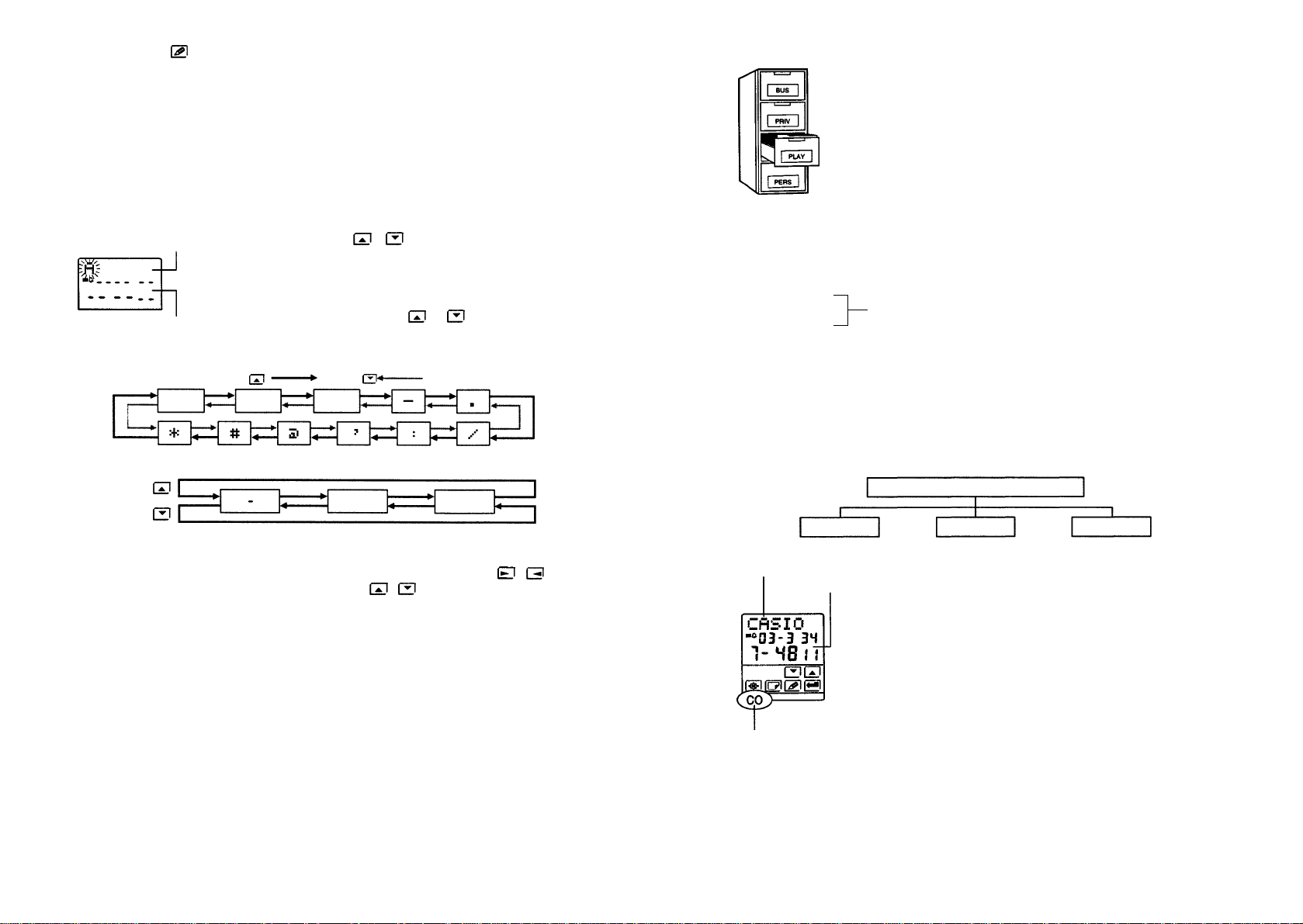
9. Нажмите пиктограмму , чтобы сохранить введенные данные.
l Когда идет операция сортировки данных, на табло на несколько секунд появляется сообщение SORT [Сортиров-
êà].
l Если в течение двух или трех минут вы не ведете никаких данных, часы автоматически вернутся в режим текущего
времени.
l Вы можете также ввести пароль, чтобы защитить от несанкционированного доступа ваши персональные данные.
Смотрите раздел Функция задания пароля.
Ввод текста и чисел
В режимах записной книжки вы можете в одни поля вводить текст (имена и названия), а в другие поля - только цифры
(телефонные номера). И в тех, и в других случаях на табло в текущей позиции ввода мигает курсор.
Как вводить текст и цифры
Область текстового поля
При помощи пиктограмм è вы можете последовательно выводить в
позицию курсора буквы, цифры и знаки и выбрать нужный вам символ.
l Тип символов, появляющихся в позиции курсора, зависит от местонахожде-
ния курсора: в области текстового поля (название компании, имя, заметки)
или в области цифрового поля (номер телефона, факса, сотового телефона).
Область цифрового поля
l При каждом нажатии пиктограммы èëè происходит смена символов в
соответствии с представленной ниже последовательностью. Смотрите раздел
Список символов для более подробной информации.
Текстовое поле:
/ Нажмите
Îò 0
äî 9
(пробел)
Нажмите
Îò A
äî Z
Числовое поле:
Нажмите
Нажмите
(пробел)Îò 0 äî 9
l Удерживание любой из этих пиктограмм в нажатом состоянии позволяет просматривать символы на более высокой
скорости.
l Для того, чтобы изменить символ после того, как он уже введен, при помощи пиктограмм è переместите
курсор к нужному вам символу, а затем с помощью пиктограмм è измените его.
Как часы сортируют данные в режимах записной книжки
Обычно данные в любом режиме записной книжки сортируются в алфавитном порядке по тексту, введенному в текстовое
ïîëå.
l В режиме деловых записей данные сортируются по названиям компаний, а данные, относящиеся к каждой компа-
нии, - по личным именам.
l В режимах частных записей и записей, относящихся к досугу, данные сортируются по именам.
l В режиме персональной информации сортировка ведется по типу, а данные каждого типа сортируются по заголов-
êàì.
l Подробно о процессе сортировки данных вы можете узнать из раздела Список символов.
Вызов данных из записной книжки
Существует два способа поиска данных в записной книжке: последовательный поиск (все режимы) и поиск по первой
букве (режимы частных записей и записей, относящихся к досугу). Обратите также внимание на то, что процедура
последовательного поиска в режиме деловых записей немного отличается от аналогичной процедуры в остальных
режимах записной книжки.
Режимы записной книжки
Для того, чтобы лучше понять, как пользоваться режимами записной книжки,
представьте себе ящики картотеки со следующими табличками: Бизнес, Частная
информация, Досуг и Персональная информация. Каждый режим записной
книжки соответствует одному ящику такой картотеки. Войдя в выбранный режим
записной книжки, вы можете вводить новые данные, а также редактировать,
вызывать и стирать из памяти старые данные.
Как войти в режим записной книжки
В режиме текущего времени нажмите пиктограмму, соответствующую нужному
вам режиму.
Данные, которые можно записать в память в режиме записной книжки
Все данные записной книжки представляются в виде полей. Так, например, данные режима частных записей состоят
из поля имени, нескольких полей для телефонных номеров и поля для заметок. Совокупность связанных между собой
полей составляет элемент данных.
Пример.
JOHN ¬ Ïîëå
123-4567 ¬ Ïîëå Элемент данных
CASIO COMPUTER ¬ Ïîëå
Общее количество элементов данных, которое можно сохранить в режимах записной книжки, зависит от того, сколько
символов введено в каждое поле. В памяти часов может храниться до 100 элементов данных стандартного размера
(смотрите раздел Элементы данных стандартного размера). Для получения более подробных сведений смотрите раздел
Таблица для определения емкости памяти часов.
Режим деловых записей
Используйте этот режим для записи в память имен и телефонных номеров, необходимых вам для деловых контактов.
После того, как вы введете название компании и основной номер телефона, вы можете связать с названием компании
данные, относящиеся к одному человеку или даже нескольким людям.
Название компании и основной номер телефона
Сотрудник ВСотрудник А Сотрудник Б
Название компании
Основной номер
телефона
l Вам необходимо ввести по крайней мере название компании или основной
номер телефона. Если вы не введете названия или основного номера теле-
фона, вы не сможете записать в память другие данные.
l В поля названия компании, личного имени и заметок вы можете вводить до 32
символов, а в поля номеров рабочего телефона, домашнего телефона, пейд-
жера и факса - до 12 цифр (по два поля для каждого номера).
l Индикаторы в нижней части табло отражают тип представленных на табло дан-
íûõ: CO [Название и основной телефонный номер компании], OFFICE [Ðà-
бочий телефон], HOME [Домашний телефон] и CALL [Номер пейджера,
сотового телефона или другой номер], FAX [Номер факса], MEMO [Çà-
метки].
Индикатор названия поля
Режим частных записей
Этот режим очень удобен для записей телефонных номеров ваших друзей. Вы можете также сохранять о них
дополнительную информацию: например, дни рождения и т.д.
l В поля личного имени и заметок вы можете вводить до 32 символов, а в поля рабочего телефона, домашнего теле-
фона, номера пейджера и номера факса - до 12 цифр (по два поля для каждого номера).
- 12 -
- 9 -
Page 10

l Индикаторы в нижней части табло отражают тип представленных на табло данных: OFFICE [Рабочий телефон],
HOME [Домашний телефон], CALL [Номер пейджера, сотового телефона или другой номер], FAX [Номер
факса], MEMO [Заметки].
Режим записей, относящихся к досугу
В этом режиме вы можете записывать телефонные номера ресторанов, кинотеатров и т.д.
l В поля личного имени и заметок вы можете вводить до 32 символов, а в поля номера телефона и номера факса - до
12 цифр (по два поля для каждого номера).
l Индикаторы в нижней части табло отражают тип представленных на табло данных: OFFICE [Рабочий телефон],
FAX [Номер факса], MEMO [Заметки].
Режим персональной информации
Этот режим позволяет записать в память часов важную персональную информацию: номер кредитной карточки, номер
паспорта, номера для вызова экстренной помощи и т.д. Вы можете даже ввести пароль, чтобы никто не смог вызвать из
памяти и просмотреть вашу персональную информацию.
l В поле заголовка вы можете ввести до 32 символов, а в поля ввода персональной информации - до 12 цифр (по два
поля для каждого вида персональной информации ).
l Данные, введенные в режиме персональной информации, должны относится к одному из следующих 13 заданных
типов данных. Каждый тип данных может использоваться не один раз.
Заданный тип
данных
BANK Номер банковского счета P-PORT Номер паспорта
CHK-ACCT Проверка банковского счета PIN Личный опознавательный
C-CARD Номер кредитной карточки SAV-ACCT Номер сберегательного
D-LIC Номер водительского
EMER Номер вызова экстренной
I-NET Адрес в сети Internet
LOCK Номер кода
* Хотя для ввода некоторых адресов в сети Internet нужны символы и верхнего, и нижнего регистра, часы поддержива-
ют только алфавитные символы верхнего регистра.
Значение Заданный тип
удостоверения
помощи
*
данных
SPEC Дата / время какого-либо
V-MAIL Номер голосовой почты
OTHER
Значение
номер
счета
события
Другие данные
l Когда вы вызываете персональную информацию, то обычно на табло бывает представлен тип данных и введенный
вами текст. Это относится ко всем типам данных, кроме OTHER [Другие данные]. При отображении этого типа
данных на табло представлен только введенный вами текст (без указания типа данных OTHER).
Ввод данных в режимах записной книжки
В этом разделе описано, как вводить данные в режимах записной книжки. Обратите внимание на то, что во всех режимах
используется одна и та же процедура ввода. В режиме персональной информации необходимо сначала задать тип
данных, а потом уже ввести их.
Как вводить данные в режимах деловых записей, частных записей, записей, относящихся к досугу и
персональной информации
Подробные сведения о вводе букв и цифр содержатся в разделе Ввод текста и чисел.
1. Войдите в нужный вам режим записной книжки.
2. Нажмите пиктограмму и удерживайте в нажатом состоянии в течение нескольких секунд до тех пор, пока не
появится экран выбора функции.
l При помощи этого экрана вы можете выбрать функцию ввода (INPUT) и редактирования данных (EDIT), удаления
элемента данных (CLEAR) и проверки состояния памяти (MEMORY). Пункты EDIT [Редактирование] и CLEAR
[Удаление] появляются на табло, только если в памяти уже хранятся какие-либо данные.
3. Нажимайте пиктограмму èëè до тех пор, пока на табло не появится
сообщение INPUT? [Ввод?].
4. Нажмите , чтобы вывести на табло экран ввода новых данных для выбран-
ного вами режима.
l Мигающий курсор обозначает текущую позицию ввода.
5. Введите текст в поле имени.
6. Нажмите пиктограмму , чтобы перейти в следующее поле.
l В нижней части табло отображается индикатор названия поля. Подробные све-
дения об этом содержатся в разделе Режим деловых записей.
7. Повторите описанные в пунктах 5 и 6 операции для ввода номеров домашне-
го, рабочего телефонов, пейджера и факса.
l В каждое числовое поле (поле номера рабочего телефона, пейджера и т.д.)
вы можете ввести два разных номера (поле 1 и поле 2). После того, как вы
введете номер в поле 1 и нажмете , на табло появится поле 2, и вы сможе-
те ввести второй номер. Вы можете и не вводить второй номер, а просто на-
æàòü , чтобы перейти к следующему полю.
l Если вы нажмете пиктограмму , не введя номер в поле 1, произойдет переход к следующему полю (поле 2 не
будет выведено на табло).
l Типы полей, выводимых на табло, зависят от выбранного вами режима записной книжки. Подробные сведения об
этом содержатся в разделе Данные, которые можно записать в память в режиме записной книжки.
l В режиме деловых записей после ввода названия компании, основного номера телефона и нажатия пиктограммы
на табло появляется сообщение SORT [Сортировка]. Это означает, что идет операция сортировки введенных
сведений о компаниях. После ее окончания на табло появится экран ввода имени сотрудника.
8. После того, как вы закончите ввод данных, нажмите пиктограмму , чтобы сохранить их.
l Когда идет операция сортировки данных, на табло на несколько секунд появляется сообщение SORT [Сортиров-
ка]. Если в памяти часов содержится много данных и она почти заполнена, то операция сортировки может занять
около минуты.
l Если в течение двух или трех минут вы не ведете никаких данных, часы автоматически вернутся в режим текущего
времени.
l Если во время ввода данных память часов заполнится, то дальнейший ввод станет невозможен. Кроме того, когда
память часов окажется почти заполненной, на табло, возможно, перестанут появляться поля для ввода данных. Если
вы обнаружите, что память часов уже почти заполнена, удалите ненужные данные и снова попытайтесь ввести но-
âûå.
l В любой момент вы можете нажать пиктограмму , чтобы сохранить в памяти введенные к этому моменту данные.
Как вводить данные в режиме персональной информации
Подробные сведения о вводе букв и цифр содержатся в разделе Ввод текста и чисел.
1. Войдите в режим персональной информации записной книжки.
2. Нажмите пиктограмму и удерживайте в нажатом состоянии в течение нескольких секунд до тех пор, пока не
появится экран выбора функции.
3. Нажимайте пиктограмму èëè до тех пор, пока на табло не появится сообщение INPUT? [Ввод?].
4. Нажмите .
5. Нажимая пиктограммы è , просмотрите типы персональной информа-
ции и выберите нужный вам тип.
l Подробные сведения о заданных типах персональной информации содержатся
в разделе Режим персональной информации.
6. Нажмите , чтобы перейти к экрану ввода новых данных.
7. Введите заголовок (например, название кредитной карточки компании) и на-
жмите .
8. Введите номер.
l В часах предусмотрено два поля для ввода номеров (поле 1 и поле 2). После того, как вы введете номер в поле 1 и
нажмете , на табло появится поле 2, и вы сможете ввести второй номер. Вы можете и не вводить второй номер, а
просто нажать , чтобы перейти к следующему полю.
- 10 -
- 11 -
